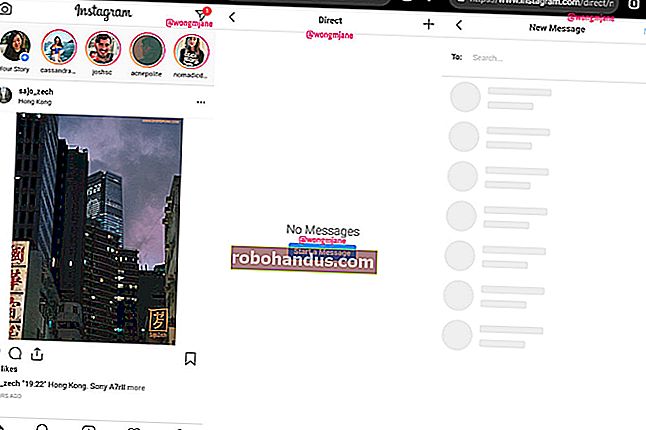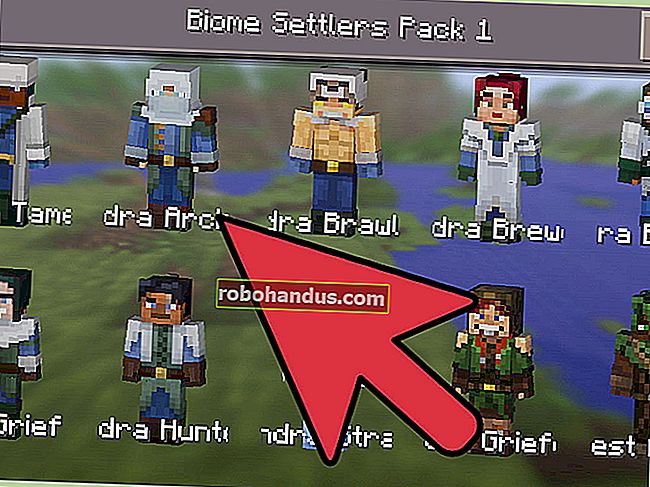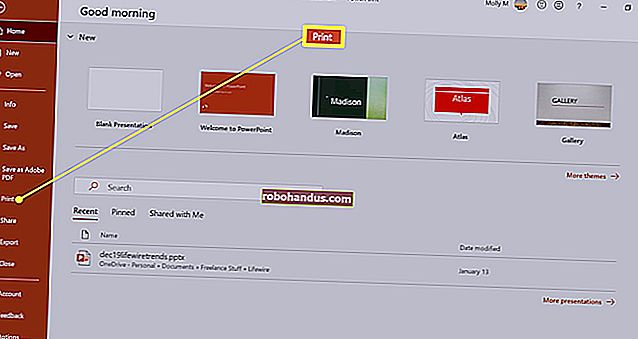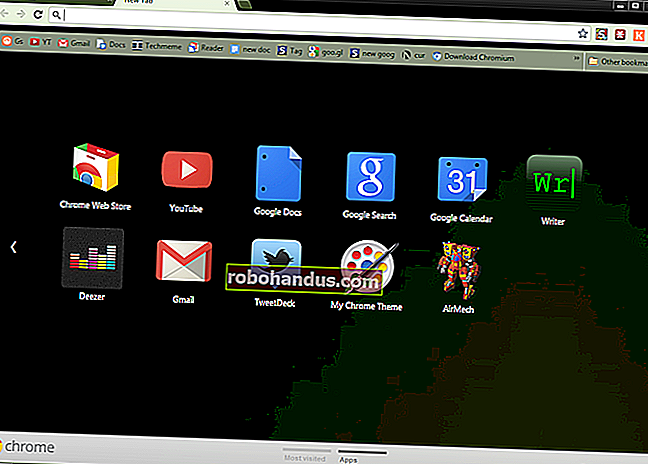นี่คือที่ที่ Windows 10 จัดเก็บวอลเปเปอร์เริ่มต้น

Windows 10 มีวอลเปเปอร์เริ่มต้นให้เลือกมากมาย แต่ก็ง่ายที่จะหลงติดตามหากคุณตัดสินใจใช้วอลเปเปอร์แบบกำหนดเอง หากคุณต้องการใช้ภาพเริ่มต้นอีกครั้งนี่คือวิธีค้นหาและใช้ภาพเหล่านี้
กรณีของวอลเปเปอร์ที่ซ่อนอยู่
นี่คือปัญหา: ในการติดตั้ง Windows ใหม่การเลือกวอลเปเปอร์ในการตั้งค่า> การตั้งค่าส่วนบุคคล> พื้นหลังจะชี้ไปที่ไฟล์วอลเปเปอร์เริ่มต้น เมื่อถึงจุดนั้นคุณสามารถเปลี่ยนได้อย่างง่ายดายโดยใช้คุณลักษณะเรียกดู
แต่หากคุณตัดสินใจที่จะใช้ชุดวอลเปเปอร์ของคุณเองที่เก็บไว้ในตำแหน่งที่กำหนดเองและคุณกลับมาเปลี่ยนวอลเปเปอร์ในภายหลังค่าเริ่มต้นจะถูกผลักออกจากภาพล่าสุดห้าภาพที่แสดงเป็นภาพขนาดย่อในการตั้งค่า ที่แย่ไปกว่านั้น Windows จะไม่จำที่เก็บไฟล์วอลเปเปอร์เริ่มต้นเมื่อคุณคลิก“ เรียกดู” คุณจะต้องค้นหาอีกครั้ง
วิธีค้นหาและใช้วอลเปเปอร์เริ่มต้นของ Windows 10
ภาพพื้นหลังเดสก์ท็อปเริ่มต้นของ Windows 10 จะถูกเก็บไว้ใน C: \ Windows \ Web โฟลเดอร์นี้มักจะมีโฟลเดอร์ย่อยที่ตั้งชื่อตามธีมวอลเปเปอร์ที่แตกต่างกัน (เช่น“ ดอกไม้” หรือ“ Windows”) หรือความละเอียด (“ 4K”)
หากคุณลืมโฟลเดอร์นี้ในการตั้งค่า Windows ต่อไปนี้เป็นวิธีนำกลับ ขั้นแรกให้เปิดการตั้งค่า Windows และไปที่การตั้งค่าส่วนบุคคล> พื้นหลัง ด้านล่างของส่วนที่ระบุว่า "เลือกรูปภาพของคุณ" คลิกที่ปุ่ม "เรียกดู"
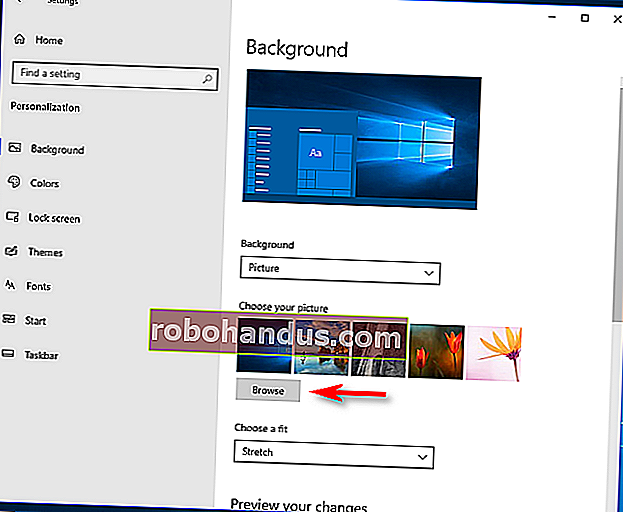
กล่องโต้ตอบที่เปิดอยู่จะปรากฏขึ้น พิมพ์ C: \ Windows \ Web ในแถบที่อยู่ทางด้านบนแล้วกด Enter คุณยังสามารถเรียกดูโฟลเดอร์นี้จากไดรฟ์ C:

โฟลเดอร์ที่แสดงในกล่องโต้ตอบเปิดจะเปลี่ยนไป จากนั้นคุณสามารถเลื่อนดูโฟลเดอร์ย่อยเพื่อเลือกภาพที่คุณต้องการใช้เป็นพื้นหลังเดสก์ท็อปของคุณ เมื่อเสร็จแล้วให้เลือกไฟล์แล้วคลิก“ เลือกรูปภาพ”
หากคุณต้องการคุณยังสามารถเปิด File Explorer และไปที่ C: \ Windows \ Web จากนั้นคัดลอกไฟล์รูปภาพเริ่มต้นไปยังตำแหน่งที่ดีกว่าเช่นโฟลเดอร์รูปภาพในบัญชีผู้ใช้ของคุณ จากนั้นคุณสามารถค้นหาวอลเปเปอร์ได้ง่ายขึ้นในอนาคต
กำลังมองหาวอลเปเปอร์ดั้งเดิมที่มาพร้อมกับ Windows 10 แทนแสงกลางคืนหรือไม่? ต้องดาวน์โหลดจากเว็บแทน
ที่เกี่ยวข้อง: วิธีรับพื้นหลังเดสก์ท็อปเริ่มต้นเก่าของ Windows 10 กลับมา
เคล็ดลับวอลเปเปอร์ Windows 10 เพิ่มเติม
หากคุณเป็นแฟนตัวยงของวอลเปเปอร์สวย ๆ เช่นเราคุณสามารถค้นหาวอลเปเปอร์เจ๋ง ๆ ทางออนไลน์ใช้รูปภาพประจำวันของ Bing เป็นวอลเปเปอร์หรือแม้แต่เปลี่ยนวอลเปเปอร์ตามช่วงเวลาของวัน และหากคุณเรียกใช้การตั้งค่าแบบหลายจอภาพคุณสามารถเลือกวอลเปเปอร์ที่แตกต่างกันสำหรับแต่ละจอภาพได้ มีความสุข!
ที่เกี่ยวข้อง: วิธีเปิด File Explorer ด้วยแป้นพิมพ์ลัดบน Windows 10